Apkarpykite vaizdą programoje „Paint“
Vaizdų apdorojimo programa „Microsoft Paint“ yra prieinama visose „Windows“ versijose. Žinoma, „Paint“ negali konkuruoti su brangiomis programomis, tačiau vis tiek galite naudoti šią programinę įrangą, norėdami redaguoti vaizdą arba supjaustyti jį iki tam tikro dydžio.

„Microsoft Paint“ jau integruota „Windows“
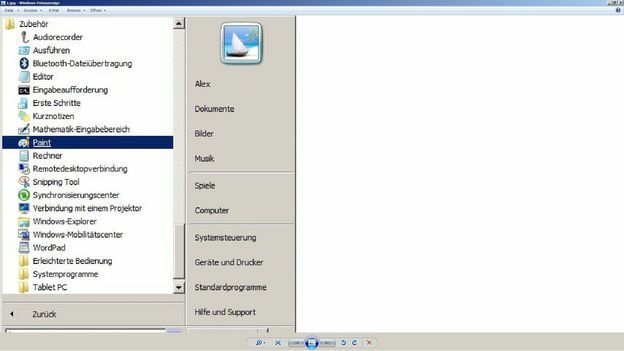
- ar norėtum paveikslėliai juos galima automatiškai atidaryti naudojant „Microsoft Windows“ vaizdo peržiūros programą. Tačiau ši programa netinka vaizdams redaguoti. Nepaisant to, jums nereikia pirkti ar atsisiųsti papildomos programinės įrangos šiam tikslui.
- Visos dabartinės „Windows“ versijos ir senesnės „Microsoft“ operacinės sistemos turi integruotą „Paint“ programinę įrangą. Jei redaguojate ir keičiate savo nuotraukas arba norite iškirpti tam tikrą paveikslėlį kitokio dydžio, galite drąsiai naudoti „Paint“.
- Dažai visada buvo „Windows“ meniu Pradėti ir juos taip pat galima rasti Windows 7 galima rasti per tai.

Štai kaip galite apkarpyti vaizdą programoje „Paint“
- Pirmiausia paleiskite „Paint“ (per „Pradėti“, „Visos programos“ ir „Priedai“) arba tiesiogiai atidarykite vaizdą dešiniuoju pelės mygtuku ir pasirinkite „Paint“.
- „Paint“ yra įvairių funkcijų ir įrankių, kuriais galite greitai ir lengvai redaguoti ar keisti vaizdus.
- „Apkarpymo“ įrankis yra tiesiai „Paint“ meniu, tačiau turi pilką foną ir jo negalima pasirinkti. Prieš apkarpydami vaizdą, pirmiausia turite pasirinkti.
- Norėdami tai padaryti, spustelėkite „Pasirinkti“, tada stačiakampę arba laisvos pasirinkimo formą.
- Naudojant stačiakampę pasirinkimo formą, kairiuoju pelės mygtuku galima sukurti atskirai didelį stačiakampį ir apibrėžti vaizdo skyrių. Laisvas pasirinkimas tinka labai tiksliam darbui.
- Pagaliau pasirinkę, jums tereikia paspausti „Apkarpyti“ ir „Paint“ automatiškai sukurs jums naują vaizdą. Viskas, ką jums reikia padaryti, tai išsaugoti naują vaizdą naudojant diskelio piktogramą prieš uždarydami.
Naudokite vaizdo mažinimo programą - taip ji veikia
Pavyzdžiui, daugelis nuotraukų, padarytų skaitmeniniu fotoaparatu, turi ...

Su programinė įranga Dažai gali būti naudojami norint apkarpyti bet kokį vaizdą iki individualaus dydžio ir gana profesionaliai jį redaguoti. Nors pavadinimas „Paint“ iš tikrųjų turėtų pasiūlyti grynų dažų programą, nemokama programinė įranga yra viena naudingiausių programų „Windows“.
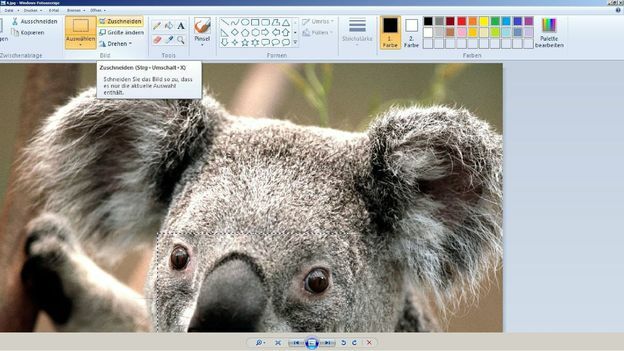
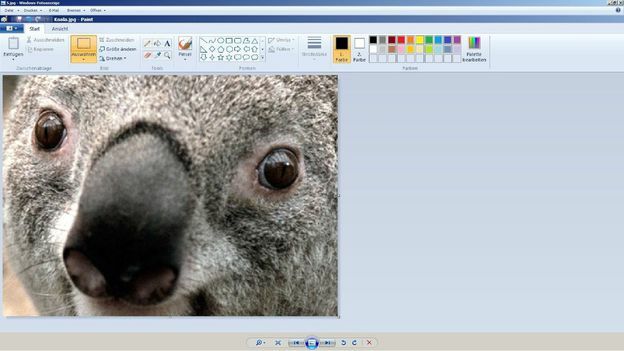
Kaip jums atrodo naudingas šis straipsnis?



